为Win10系统右键菜单中添加“记事本”教程
经常用到系统自带的“记事本”,而要打开记事本就比较繁琐,如果能够把“记事本”添加到右键菜单中,那么只需点击右键就可以显示“记事本”选项,点击即可打开记事本岂不快哉!同理,如果能够把常用的任何程序添加到右键菜单中,不都是可以更快速地打开程序了吗?下面MS酋长就以在Win7/Win10右键菜单添加“记事本”为例,来分享一下把任意程序添加到Win7/Win10右键菜单的方法:
打开注册表编辑器,定位至:
Hkey_CLASSES_ROOTDirectorybackgroundshell
PS:Win10 14942预览版以上版本的系统,可复制以上路径到注册表编辑器地址栏中,回车,即可快速定位。之前的Win10版本可参看快速定位到注册表编辑器某一项的技巧
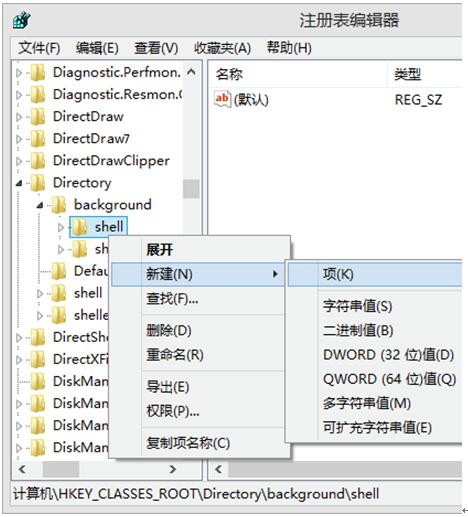
然后在shell上点击右键,选择“新建 - 项”,把新建的项重命名为“记事本”,然后继续在“记事本”下新建一名为command的子项。选中command项,在右侧窗口中双击“默认”键值,弹出“编辑字符串”窗口。如图:
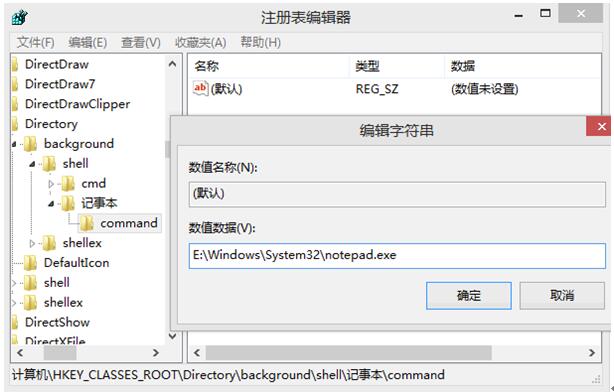
把数值数据设置为记事本程序的路径C:WindowsSystem32notepad.exe,确定,关闭窗口。
然后你再回到桌面点击右键,你就会惊奇地发现,右键菜单中已经添加了“记事本”选项,点击即可打开记事本。如图:
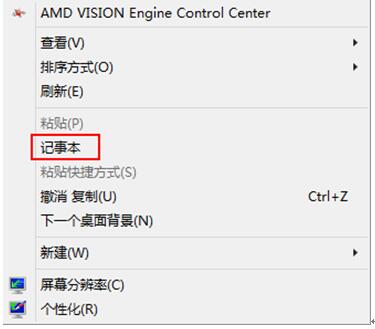
按照同样的方法,你也可以把任意程序添加到Win7/Win10右键菜单中。这里分享一下除了记事本,另外两个常用程序的路径:
截图工具(SnippingTool) C:WindowsSystem32SnippingTool.exe
滑动关机(SlideToShutDown) C:WindowsSystem32SlideToShutDown.exe
Windows Media Player 12播放器 C:Program FilesWindows Media Playerwmplayer.exe











 苏公网安备32032202000432
苏公网安备32032202000432